Pada lingkungan desktop GNOME 3, Anda dapat menggunakan Alat Tweak GNOME untuk mengubah font default Arch Linux. Pada lingkungan desktop plasma KDE 5, Anda dapat menggunakan Pengaturan sistem aplikasi untuk mengubah font default di Arch Linux.
Pada artikel ini, saya akan menunjukkan cara menyesuaikan Font Arch Linux di lingkungan desktop GNOME 3 dan lingkungan desktop KDE 5. Mari kita mulai.
Menyesuaikan Font di Lingkungan Desktop GNOME 3
Seperti yang saya katakan, Anda dapat menggunakan Alat Tweak GNOME untuk mengubah font lingkungan desktop GNOME 3.
Alat Tweak GNOME mungkin tidak diinstal secara default di mesin Arch Linux Anda. Tapi itu tersedia di repositori paket resmi Arch Linux.
Sebelum Anda menginstal Alat Tweak GNOME, perbarui cache repositori paket pacman dengan perintah berikut:
$ sudo pacman -Sy
Cache repositori paket pacman harus diperbarui.

Sekarang instal Alat Tweak GNOME dengan perintah berikut:
$ sudo pacman -S tweak-tool
Sekarang tekan kamu lalu tekan
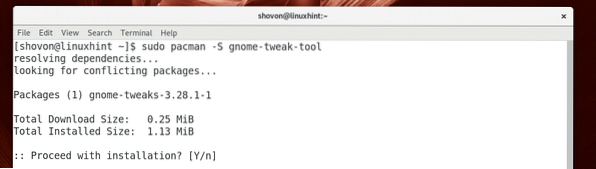
Alat Tweak GNOME harus dipasang.
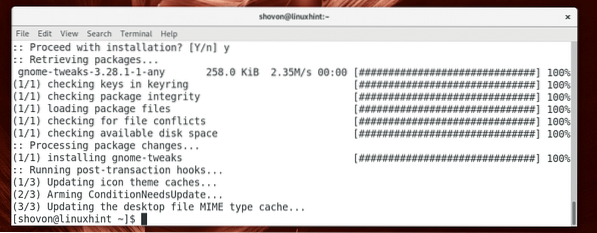
Sekarang pergi ke Menu Aplikasi dan cari Alat Tweak GNOME. Anda harus melihat Tweak ikon seperti yang ditandai pada tangkapan layar di bawah ini. Klik di atasnya.
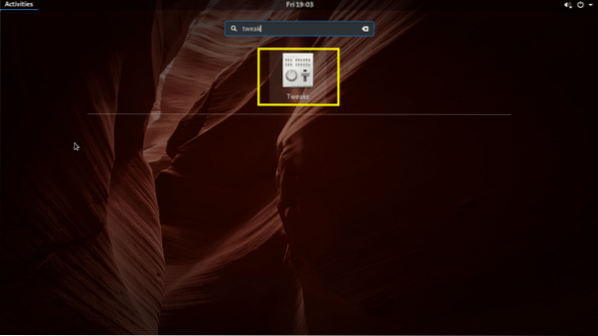
Alat Tweak GNOME harus dimulai seperti yang Anda lihat pada tangkapan layar di bawah.
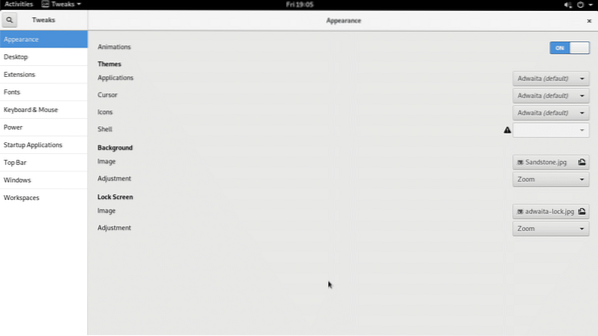
Sekarang pergi ke font bagian dan Anda akan melihat opsi berikut seperti yang Anda lihat pada tangkapan layar di bawah.
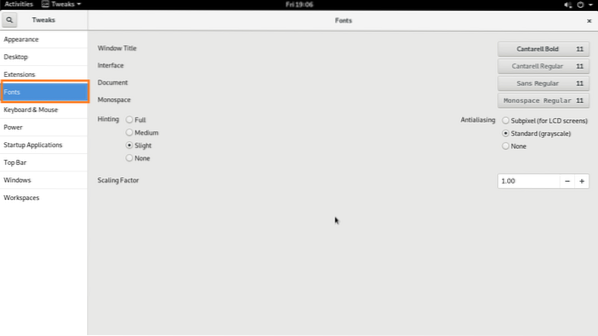
Dari sini Anda dapat mengubah default Judul Jendela font, itu Antarmuka fon, Dokumen font dan Monospace fon.
Anda juga dapat mengonfigurasi Antialiasing untuk font dan font Faktor Penskalaan untuk monitor HiDPi.
Untuk mengubah Faktor Penskalaan, klik pada Faktor Penskalaan kotak teks dan ketik nilai dan tekan
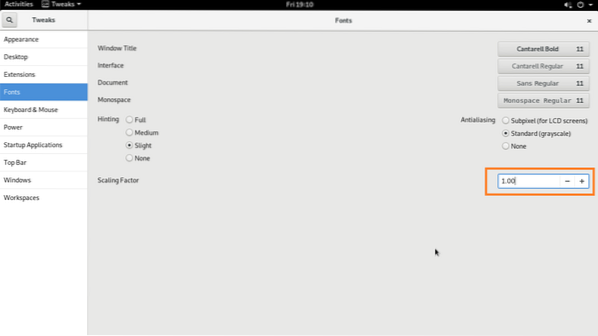
Anda dapat mengubah Petunjuk dan Antialiasing opsi seperti yang ditandai pada tangkapan layar di bawah untuk mengonfigurasi kelancaran font mesin Arch Linux Anda.
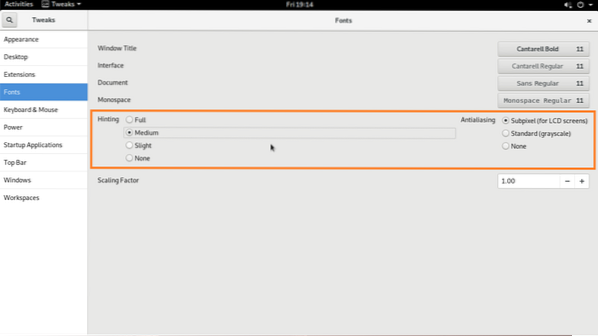
Untuk mengganti Judul Jendela fon, Antarmuka fon, Dokumen font dan Monospace font, klik tombol seperti yang ditandai pada gambar di bawah.
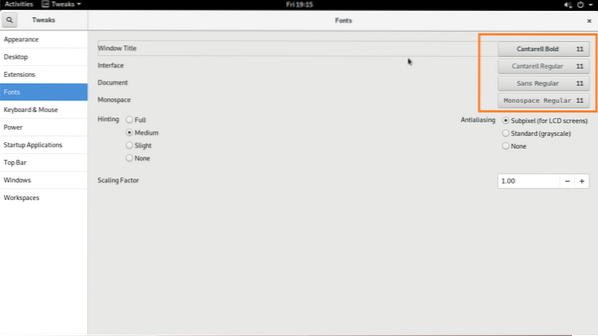
Jendela pemilih font akan muncul seperti yang Anda lihat di bagian yang ditandai pada tangkapan layar di bawah.
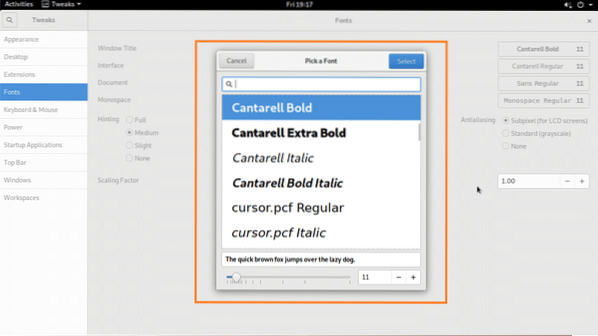
Pilih font apa pun yang Anda inginkan dari pemilih font, ubah ukuran font jika Anda mau dan setelah Anda puas, klik pada Pilih tombol seperti yang ditandai pada tangkapan layar di bawah ini.
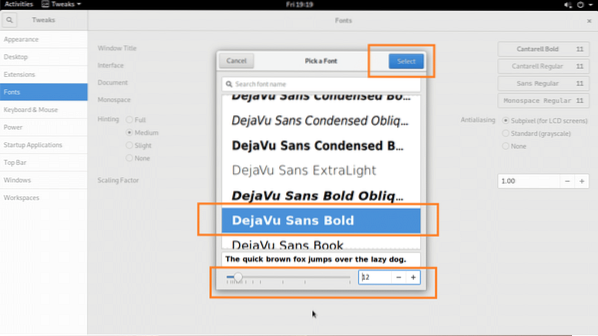
Font yang Anda inginkan harus diterapkan.
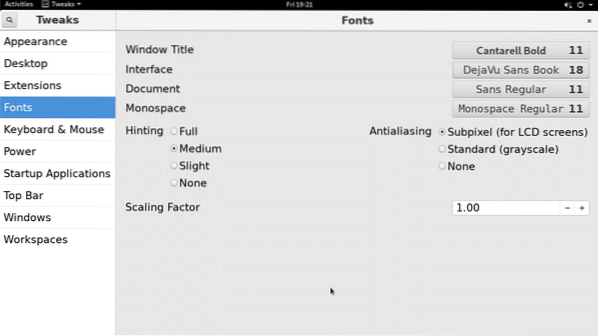
Mengubah font di Manajer File UI:
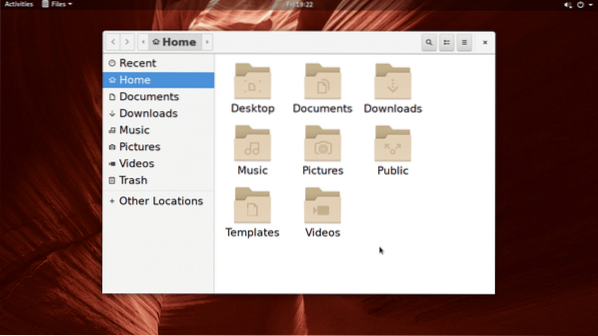
Menyesuaikan Font di Lingkungan Desktop Plasma KDE 5
Pada lingkungan desktop plasma KDE 5, font dapat dikustomisasi menggunakan Pengaturan sistem aplikasi.
Dari menu KDE, cari pengaturan, dan klik pada Pengaturan sistem aplikasi seperti yang ditandai pada tangkapan layar di bawah ini.
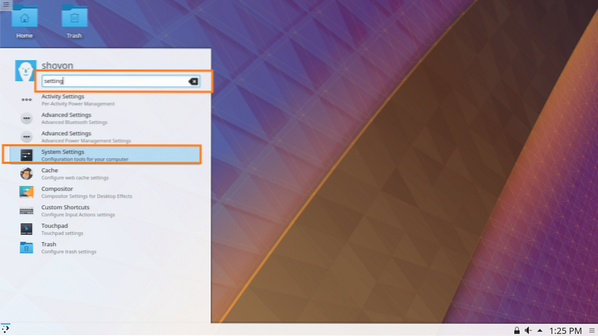
Pengaturan sistem aplikasi harus dibuka seperti yang Anda lihat pada tangkapan layar di bawah.
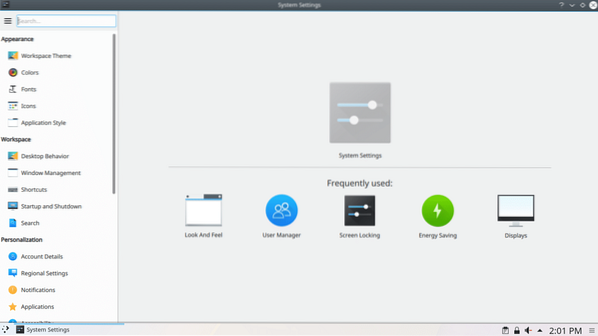
Sekarang klik pada tab Font dan Anda akan melihat jendela berikut seperti yang ditunjukkan pada gambar di bawah.
Dari sini Anda dapat mengonfigurasi banyak font default pada lingkungan desktop plasma KDE 5. Anda juga dapat mengonfigurasi Anti-aliasing untuk menghaluskan font dari sini.
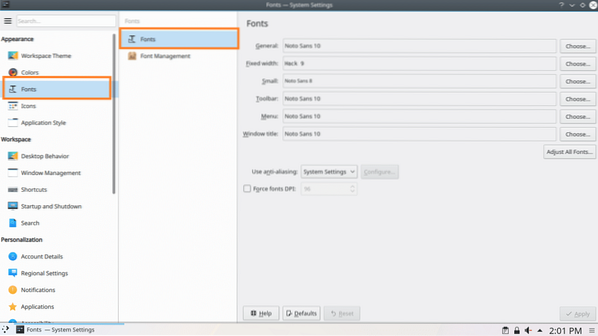
Untuk mengubah Judul jendela font, Anda dapat mengklik Memilih… tombol seperti yang ditandai pada tangkapan layar di bawah ini.
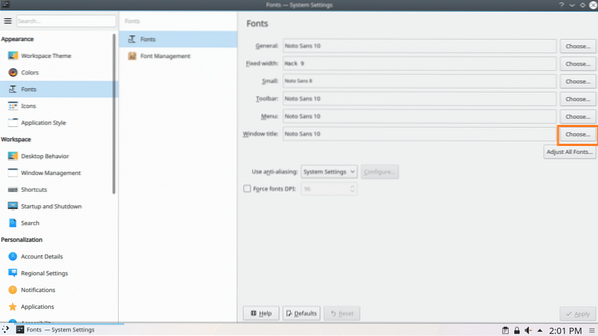
Pemilih font akan terbuka seperti yang ditandai pada tangkapan layar di bawah.
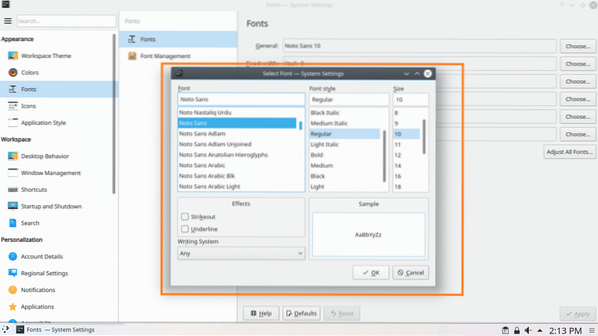
Dari sini Anda dapat memilih font dari bagian yang ditandai pada tangkapan layar di bawah.
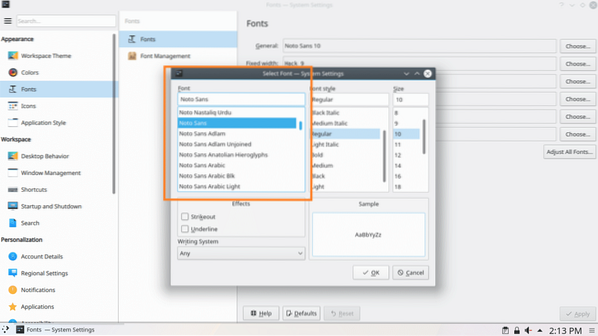
Anda juga dapat mengatur gaya font dan ukuran font dari bagian yang ditandai pada tangkapan layar di bawah.
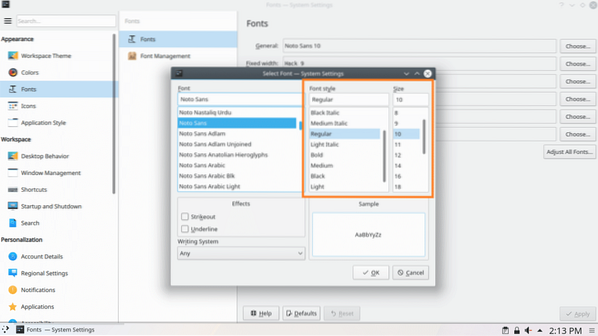
Anda juga dapat mengatur efek coret atau garis bawah dari bagian yang ditandai pada tangkapan layar di bawah ini.
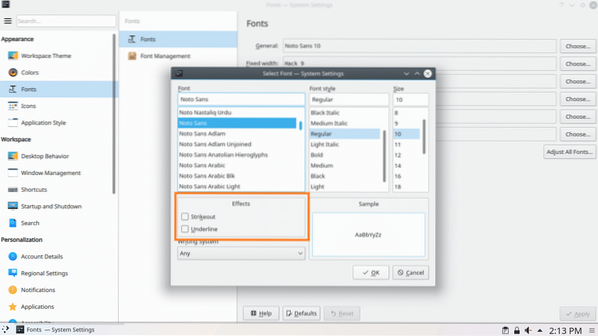
Jika Anda menggunakan bahasa selain bahasa Inggris dan memiliki sistem penulisan yang berbeda, seperti bahasa Arab, Anda dapat mengubahnya dari bagian yang ditandai pada tangkapan layar di bawah.

Anda akan mendapatkan pratinjau bagaimana font yang Anda pilih akan terlihat di bagian pratinjau seperti yang ditandai pada tangkapan layar di bawah ini.
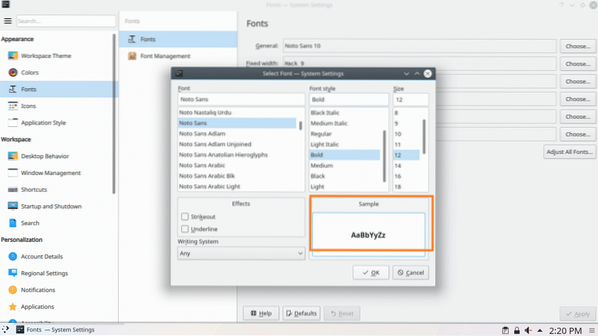
Setelah Anda puas, klik baik seperti yang ditandai pada tangkapan layar di bawah ini.
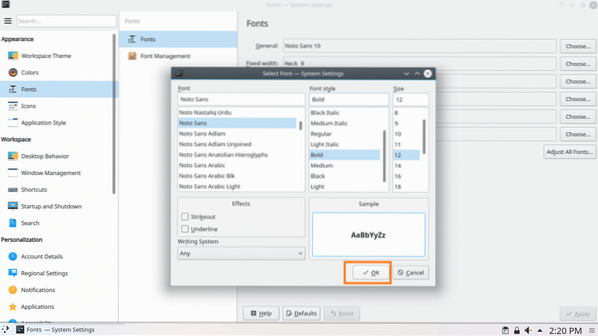
Kemudian klik Menerapkan, perubahan harus diterapkan.
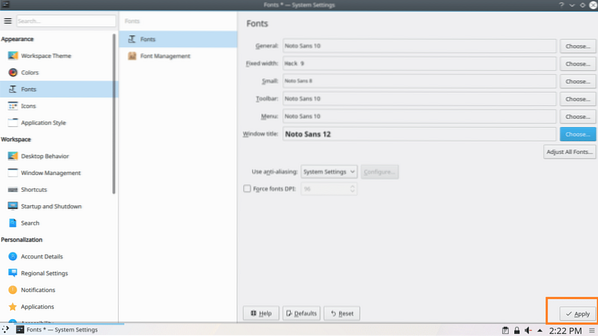
Klik OK jika Anda melihat jendela dialog berikut:.
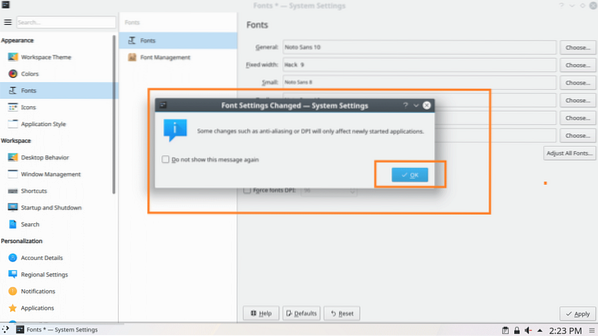
Seperti yang Anda lihat, Judul jendela fontnya diganti.
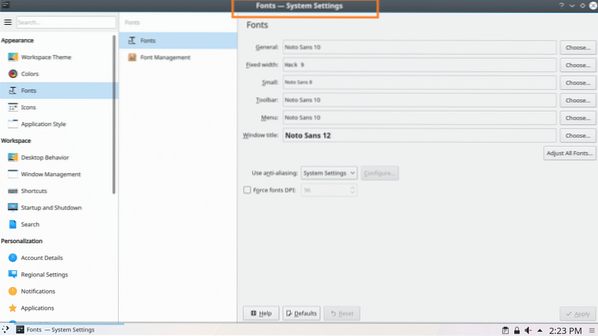
Dengan cara yang sama Anda bisa berubah Umum, Lebar tetap, kecil, Bilah Alat dan Tidak bisa font.
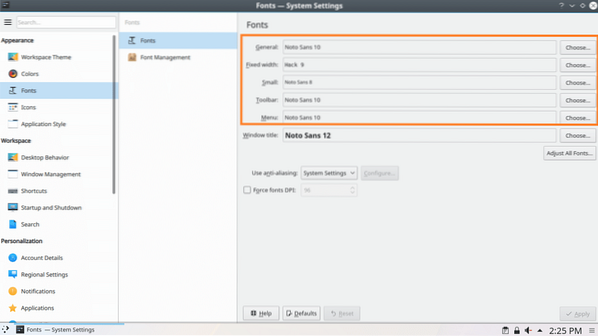
Untuk mengubah Anti-aliasing efek, klik pada Anti-aliasing menu tarik-turun dan pilih salah satu opsi seperti yang ditandai pada tangkapan layar di bawah.
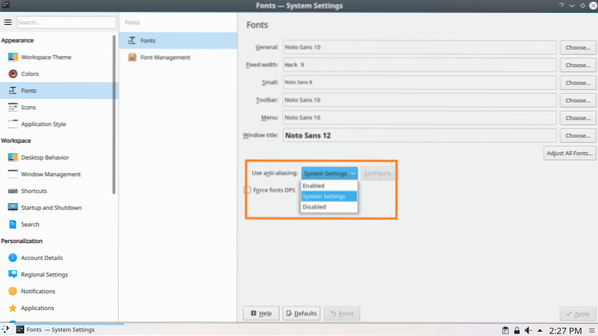
Begitulah cara Anda menyesuaikan font di Arch Linux. Terima kasih telah membaca artikel ini.
 Phenquestions
Phenquestions


